Comment puis-je tester Remote Control ?
Pour que vous puissiez tester les fonctions de Remote Control sans effort de programmation, nous mettons à votre disposition un système de test.
Remarque : Vous ne pouvez accéder aux pages que si votre navigateur autorise les pop-up. Si les pages ne s’affichent pas, vérifiez les paramètres de votre navigateur et désactivez le blocage des fenêtres pop-up.
1. Transmission des paramètres et étapes par un formulaire HTML
La page remote_test vous permet de transmettre les paramètres et les étapes nécessaires au calcul de l'itinéraire à l'API de Remote Control. Les entrées de la page sont automatiquement codées en URL et transmises dans le bon ordre et le bon format.
Remarque : Vous trouverez une description détaillée des paramètres qui peuvent être transmis à l'API de Remote Control dans la section Quels paramètres puis-je passer ?.
Faites appel au formulaire HTML via l’URL suivante : https://mginter.mapandguide.com/v7.10/remote/remote_test.html
Le formulaire comporte trois sections.
Paramètres de connexion
Saisissez ici le nom d’utilisateur, le mot de passe et la langue.
Paramètres de calcul d'itinéraires
Dans cette partie, vous pouvez saisir jusqu’à 4 étapes.
Remarque : Cette restriction est uniquement valable pour la page de test. En fonctionnement normal, vous pouvez transmettre plus d’étapes. La seule restriction est ici la longueur maximale d’une adresse URL imposée par de nombreux navigateurs.
Les champs d’une étape doivent se présenter dans l’ordre suivant, séparés par le signe «|» comme séparateur :
<external layer name>|<internal layer name>|<country>|<zipCode>|<town>|<district>|<street>|<housenumber>|<id>|<comment>|<x-coordinate>|<y-coordinate>|<timewindow start>|<timewindow end>|<stay days>|<stay hours>|<station fuzzy radius>|<name>
Exemple pour la transmission d’une adresse :
||||76131|Karlsruhe||Haid-und-Neu-Strasse|13-15|||||||||||
-
Avec clearlist, indiquez si les étapes doivent être ajoutées à une liste d’étapes existante dans PTV Map&Guide internet ou si une liste d’étapes existante doit être supprimée auparavant.
-
Le paramètre action détermine s'il faut seulement ajouter des étapes ou s'il faut également calculer l’itinéraire.
-
Avec vehicle, indiquez le véhicule à planifier avec l’itinéraire.
Remarque : Si vous transférez des véhicules de référence, le nom du véhicule doit être indiqué dans la langue dans laquelle la connexion a lieu. Par exemple, si la connexion est en anglais, il est possible d'indiquer les véhicules de référence RF truck 40t, RF truck 11.99t, RF truck 7.49t, RF transporter (LDCV), RF trailor truck ou RF car. Vous pouvez également transmettre l’ID du véhicule. L’ID du véhicule apparaît si vous affichez la colonne correspondante dans PTV Map&Guide internet, dans la liste des véhicules du cas d’application Gestion des véhicules (voir Comment puis-je transmettre un véhicule avec Remote Control ?).
Paramètres d’export
Dans cette partie, précisez comment et où les résultats du calcul d’itinéraires doivent être transférés.
-
Avec le paramètre ticketid, il est possible de transférer un identificateur unique pour que le système récepteur puisse affecter l'ordre.
-
Le paramètre exportmode détermine la manière dont les résultats sont restitués.
Remarque : Veuillez noter que pour une version Internet de PTV Map&Guide internet, seul un retour avec la fonction « Callback » (paramètre=0) comme URL est possible. Le serveur Web appelant doit de plus être configuré en « https ».
-
En fonctionnement normal, indiquez l'URL du système appelant comme exporturl.
Vous pouvez utiliser la page https://remoteserverdemo-lo.azurewebsites.net/api/routes à des fins de test : cette page peut recevoir le résultat. Veuillez noter que la page est publiquement accessible et peut être consultée par tout un chacun.Remarque : Tous les paramètres reçus ne sont pas affichés dans le système de test. Vous trouverez la liste complète des paramètres transférés sur la page Visión general de los parámetros de retorno.
-
Le paramètre exportformat vous permet d'indiquer si le résultat est retourné au format JSON ou XML.
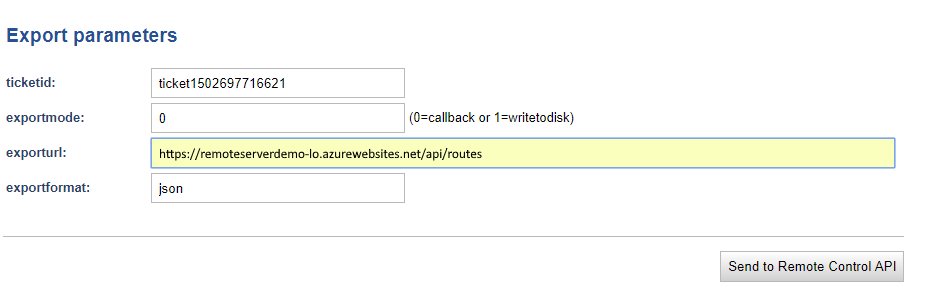
-
Avec Send to Remote Control API, PTV Map&Guide internet est ouvert avec le nom d’utilisateur, et les étapes et les paramètres sont transmis.
En fonction de la valeur du paramètre action, l’itinéraire est directement calculé ou bien seules les étapes sont ajoutées.
2. Transmission des résultats depuis PTV Map&Guide internet
Une fois l'itinéraire calculé, vous pouvez renvoyer les résultats au système appelant en fonctionnement normal. La transmission des paramètres a lieu une fois l'itinéraire calculé dans la section Résultats du calcul d’itinéraires >  Remote Export.
Remote Export.
Dans le système de test, les résultats sont reçus depuis la page https://remoteserverdemo-lo.azurewebsites.net/api/routes.
Vous trouverez un aperçu de démonstration des requêtes de Remote Control à l'adresse https://remoteserverdemo-lo.azurewebsites.net/.
Remarque : Veuillez noter que la page est publiquement accessible et peut être consultée par tout un chacun.
Tous les paramètres ne sont pas affichés dans le système de test. Vous trouverez la liste complète des paramètres transférés sur la page Visión general de los parámetros de retorno.